Apabila kemajuan 99% terperangkap, anda boleh mencuba kaedah berikut: 1. Pastikan cakera sistem mengekalkan sekurang -kurangnya 10GB ruang kosong dan membersihkan fail sementara; 2. Mulakan semula tiga perkhidmatan kemas kini Windows, bit dan perkhidmatan kriptografi; 3. Gunakan perintah SFC /Scannow untuk mengimbas dan membaiki fail sistem; 4. Secara manual membersihkan cache kemas kini Windows. Dalam kebanyakan kes, langkah -langkah di atas dapat menyelesaikan masalah kemas kini gagap. Jika masih tidak dapat diselesaikan, pertimbangkan untuk menggunakan alat rasmi untuk menaik taraf dan memasang dan membuat sandaran data terlebih dahulu.

Apabila mengemas kini ke versi terkini Windows, jika kemajuan itu terjebak pada 99% dan kemajuan tidak bergerak, keadaan ini benar -benar sakit kepala. Masalahnya mungkin dalam rasuah fail sistem, ruang cakera yang tidak mencukupi, atau perkhidmatan latar belakang yang tidak normal. Jangan tergesa -gesa untuk memasang semula sistem, cuba kaedah praktikal berikut terlebih dahulu.
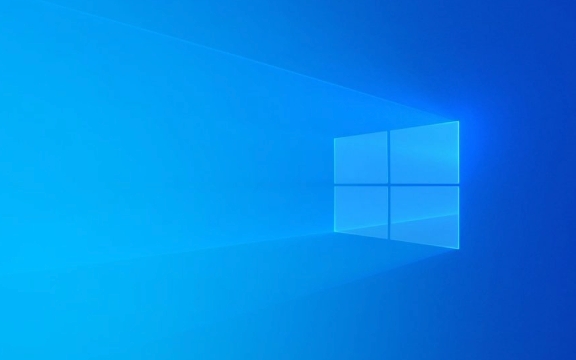
Periksa sama ada ruang cakera mencukupi
Kemas kini Windows memerlukan beberapa ruang sementara untuk menghidupkan dan memasang fail baru. Walaupun cakera sistem anda kelihatan seperti ia masih mempunyai banyak ruang, ia mungkin gagal kerana terlalu banyak pemecahan atau ruang simpanan yang diduduki.

- Cakera sistem (biasanya cakera C) disyorkan untuk mengekalkan sekurang -kurangnya 10GB ruang kosong.
- Fail sementara dapat dibersihkan menggunakan alat pembersihan cakera
- Sekiranya ia adalah cakera keras mekanikal, disyorkan untuk menjalankan defragmentasi cakera; SSD tidak memerlukannya
Kadang-kadang perisian pihak ketiga mengambil banyak ruang sementara, seperti cache penyemak imbas atau alat muat turun. Anda boleh cuba memadam beberapa fail yang tidak perlu secara manual, atau membersihkannya secara automatik dengan fungsi "kesedaran penyimpanan" sistem sendiri.
Mulakan semula perkhidmatan berkaitan kemas kini Windows
Kemas kini Windows berjalan melalui beberapa perkhidmatan latar belakang. Sekiranya salah satu perkhidmatan terperangkap, kemajuan boleh menjadi stagnan.

Anda boleh memulakan semula perkhidmatan yang berkaitan dengan mengikuti langkah -langkah di bawah:
- Tekan
Win Runtuk membuka tetingkap Run, masukkanservices.mscuntuk masuk ke masuk - Cari tiga perkhidmatan berikut:
- Kemas kini Windows
- Perkhidmatan Pemindahan Pintar Latar Belakang (Bits)
- Perkhidmatan Kriptografi
- Klik kanan untuk memilih "mulakan semula"
Selepas anda selesai, periksa kemajuan kemas kini. Kadang -kadang anda hanya perlu memulakan semula perkhidmatan ini untuk terus maju.
Gunakan alat semak fail sistem untuk memperbaiki kesilapan sistem
Jika fail sistem rosak, kemas kini juga akan gagal diselesaikan. Windows dilengkapi dengan pemeriksa fail sistem yang dapat membantu anda mengimbas dan menyelesaikan masalah ini.
Kaedah operasi adalah seperti berikut:
- Buka command prompt sebagai pentadbir (dan klik kanan untuk memilih "Run As Administrator" setelah mencari "CMD")
- Masukkan
sfc /scannowdan masukkan - Tunggu imbasan selesai dan periksa hasilnya. Sekiranya terdapat sebarang fail yang korup, mereka akan dibaiki secara automatik.
Proses ini mungkin mengambil masa beberapa minit, dan tidak menutup tetingkap semasa proses ini. Setelah selesai, mulakan semula komputer dan cuba kemas kini lagi.
Kosongkan cache kemas kini Windows
Pakej kemas kini yang dimuat turun oleh Windows Update disimpan dalam direktori cache tertentu. Sekiranya bahagian data ini rosak, ia juga boleh menyebabkan kemajuan itu terjebak.
Anda boleh membersihkan cache ini secara manual:
- Juga hentikan perkhidmatan kemas kini Windows yang disebutkan di atas
- Laluan Terbuka:
C:\Windows\SoftwareDistribution - Padam semua fail di dalam (atau potong ke tempat lain untuk sandaran)
- Mulakan perkhidmatan kemas kini Windows sekali lagi dan periksa kemas kini
Langkah ini bersamaan dengan memulakan proses kemas kini sekali lagi, sesuai untuk situasi jangka panjang.
Pada dasarnya ini adalah kaedah. Dalam kebanyakan kes, terjebak pada 99% bukan masalah perkakasan, tetapi gangguan peringkat sistem. Jika anda menyemaknya, ia biasanya boleh diselesaikan. Jika ia benar -benar tidak berfungsi, anda juga boleh mempertimbangkan menggunakan alat penciptaan media rasmi Microsoft untuk membuat media pemasangan untuk menaik taraf dan pemasangan, tetapi ingat untuk menyandarkan maklumat penting terlebih dahulu.
Atas ialah kandungan terperinci Pembantu Kemas Kini Windows terjebak pada 99%. Untuk maklumat lanjut, sila ikut artikel berkaitan lain di laman web China PHP!

Alat AI Hot

Undress AI Tool
Gambar buka pakaian secara percuma

Undresser.AI Undress
Apl berkuasa AI untuk mencipta foto bogel yang realistik

AI Clothes Remover
Alat AI dalam talian untuk mengeluarkan pakaian daripada foto.

Clothoff.io
Penyingkiran pakaian AI

Video Face Swap
Tukar muka dalam mana-mana video dengan mudah menggunakan alat tukar muka AI percuma kami!

Artikel Panas

Alat panas

Notepad++7.3.1
Editor kod yang mudah digunakan dan percuma

SublimeText3 versi Cina
Versi Cina, sangat mudah digunakan

Hantar Studio 13.0.1
Persekitaran pembangunan bersepadu PHP yang berkuasa

Dreamweaver CS6
Alat pembangunan web visual

SublimeText3 versi Mac
Perisian penyuntingan kod peringkat Tuhan (SublimeText3)
 Cara menukar warna fon pada ikon desktop (Windows 11)
Jul 07, 2025 pm 12:07 PM
Cara menukar warna fon pada ikon desktop (Windows 11)
Jul 07, 2025 pm 12:07 PM
Sekiranya anda menghadapi masalah membaca teks ikon desktop anda atau hanya ingin memperibadikan rupa desktop anda, anda mungkin mencari cara untuk menukar warna fon pada ikon desktop di Windows 11. Malangnya, Windows 11 tidak menawarkan mudah terbina dalam
 Memperbaiki Windows 11 Google Chrome Tidak Membuka
Jul 08, 2025 pm 02:36 PM
Memperbaiki Windows 11 Google Chrome Tidak Membuka
Jul 08, 2025 pm 02:36 PM
Tetap Windows 11 Google Chrome Tidak membuka Google Chrome adalah pelayar yang paling popular sekarang, tetapi kadang -kadang ia memerlukan bantuan untuk membuka Windows. Kemudian ikuti arahan di skrin untuk menyelesaikan proses. Selepas melengkapkan langkah -langkah di atas, lancarkan Google Chrome sekali lagi untuk melihat apakah ia berfungsi dengan betul sekarang. 5. Padam Profil Pengguna Chrome Jika anda masih menghadapi masalah, mungkin masa untuk memadam profil pengguna Chrome. Ini akan memadamkan semua maklumat peribadi anda, jadi pastikan anda membuat sandaran semua data yang berkaitan. Biasanya, anda memadam profil pengguna Chrome melalui penyemak imbas itu sendiri. Tetapi memandangkan anda tidak dapat membukanya, inilah cara lain: Hidupkan Windo
 Bagaimana untuk memperbaiki monitor kedua yang tidak dikesan di Windows?
Jul 12, 2025 am 02:27 AM
Bagaimana untuk memperbaiki monitor kedua yang tidak dikesan di Windows?
Jul 12, 2025 am 02:27 AM
Apabila Windows tidak dapat mengesan monitor kedua, periksa terlebih dahulu sama ada sambungan fizikal adalah normal, termasuk bekalan kuasa, pemalam kabel dan keserasian antara muka, dan cuba menggantikan kabel atau penyesuai; Kedua, mengemas kini atau memasang semula pemacu kad grafik melalui pengurus peranti, dan melancarkan versi pemandu jika perlu; kemudian klik secara manual "pengesanan" dalam tetapan paparan untuk mengenal pasti monitor untuk mengesahkan sama ada ia dikenal pasti dengan betul oleh sistem; Akhirnya periksa sama ada sumber input monitor dihidupkan ke antara muka yang sepadan, dan sahkan sama ada port output kad grafik yang disambungkan ke kabel adalah betul. Berikutan langkah-langkah di atas untuk menyemak, kebanyakan masalah pengiktirafan dua skrin biasanya dapat diselesaikan.
 Memperbaiki kegagalan memuat naik fail di Windows Google Chrome
Jul 08, 2025 pm 02:33 PM
Memperbaiki kegagalan memuat naik fail di Windows Google Chrome
Jul 08, 2025 pm 02:33 PM
Ada masalah memuat naik fail di Google Chrome? Ini mungkin menjengkelkan, bukan? Sama ada anda melampirkan dokumen ke e -mel, berkongsi imej di media sosial, atau mengemukakan fail penting untuk kerja atau sekolah, proses muat naik fail yang lancar adalah penting. Jadi, ia boleh mengecewakan jika fail anda memuat naik terus gagal dalam Chrome pada Windows PC. Jika anda tidak bersedia untuk menyerahkan penyemak imbas kegemaran anda, berikut adalah beberapa petua untuk pembetulan yang tidak dapat memuat naik fail pada Windows Google Chrome 1. Mulailah dengan pembaikan sejagat sebelum kita belajar tentang sebarang petua penyelesaian masalah lanjutan, sebaiknya mencuba beberapa penyelesaian asas yang disebutkan di bawah. Penyelesaian Masalah Sambungan Internet: Sambungan Internet
 Mahu membina desktop kerja seharian? Dapatkan PC mini sebaliknya
Jul 08, 2025 am 06:03 AM
Mahu membina desktop kerja seharian? Dapatkan PC mini sebaliknya
Jul 08, 2025 am 06:03 AM
PC mini telah menjalani
 Bagaimana untuk membersihkan barisan cetak di Windows?
Jul 11, 2025 am 02:19 AM
Bagaimana untuk membersihkan barisan cetak di Windows?
Jul 11, 2025 am 02:19 AM
Apabila menghadapi masalah tugas percetakan yang terperangkap, membersihkan giliran cetak dan memulakan semula perkhidmatan printspooler adalah penyelesaian yang berkesan. Pertama, buka antara muka "Peranti dan Pencetak" untuk mencari pencetak yang sepadan, klik kanan tugas dan pilih "Batal" untuk membersihkan tugas tunggal, atau klik "Batal semua dokumen" untuk membersihkan barisan pada satu masa; Jika barisan tidak dapat diakses, tekan Win R untuk memasukkan perkhidmatan.msc untuk membuka senarai perkhidmatan, cari "Printspooler" dan hentikannya sebelum memulakan perkhidmatan. Jika perlu, anda boleh memadam secara manual fail sisa di bawah laluan c: \ windows \ system32 \ spool \ pencetak untuk menyelesaikan masalah sepenuhnya.
 Bolehkah PC mini menggantikan PC desktop anda?
Jul 07, 2025 pm 12:12 PM
Bolehkah PC mini menggantikan PC desktop anda?
Jul 07, 2025 pm 12:12 PM
Kami biasanya melihat Deskto
 Bagaimana untuk menunjukkan sambungan fail dalam Windows 11 File Explorer?
Jul 08, 2025 am 02:40 AM
Bagaimana untuk menunjukkan sambungan fail dalam Windows 11 File Explorer?
Jul 08, 2025 am 02:40 AM
Untuk memaparkan sambungan fail dalam Windows 11 File Explorer, anda boleh mengikuti langkah -langkah berikut: 1. Buka mana -mana folder; 2. Klik tab "Lihat" di bar menu atas; 3. Klik butang "Pilihan" di sudut kanan atas; 4. Beralih ke tab "Lihat"; 5. Tidak hairan "Sembunyikan sambungan untuk jenis fail yang diketahui"; 6. Klik "OK" untuk menyimpan tetapan. Tetapan ini membantu mengenal pasti jenis fail, meningkatkan kecekapan pembangunan, dan menyelesaikan masalah. Jika anda hanya ingin melihat pelanjutan sementara, anda boleh klik kanan fail dan pilih "Namakan semula" dan tekan kekunci ESC untuk keluar, dan tetapan sistem tidak akan diubah.






